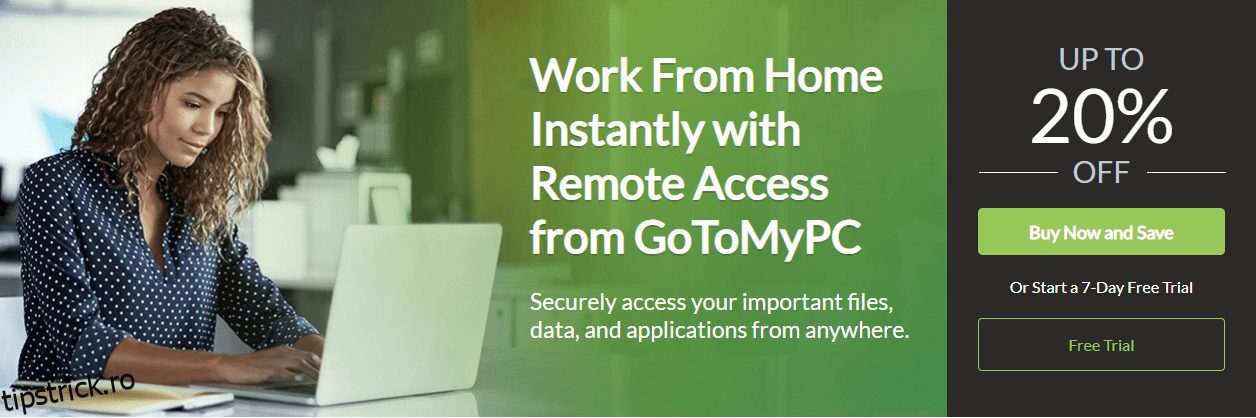Lucrarea de la distanță a permis majorității companiilor să își desfășoare operațiunile în aceste vremuri dificile din întreaga lume.
De fapt, a fost deja adoptat înainte de pandemie în multe locuri, dar cererea sa a crescut vertiginos când nu a existat altă cale de ieșire.
În mod surprinzător, a studiu demonstrează că 86% dintre angajați sunt productivi în timp ce lucrează de acasă.
Datorită tehnologiilor moderne, multe companii au privilegiul de a-și îndeplini munca, indiferent unde lucrează angajații lor. Tot ce au nevoie este doar o conexiune la internet stabilă, un computer, instrumente de conferință web, o cameră web și un smartphone.
Și atunci nu există nicio oprire.
Cu excepția cazului în care vi se cere să accesați un computer dintr-o altă locație.
Ce se întâmplă dacă aveți câteva fișiere importante care necesită atenția dvs. imediată?
Nu vă faceți griji; există o soluție și este un software desktop la distanță.
Să aflăm mai multe despre asta!
Cuprins
Ce este software-ul pentru desktop la distanță?
Software-ul pentru desktop la distanță permite unui desktop local să opereze de la distanță într-un alt sistem.
Mai simplu spus, acest software vă ajută să accesați un alt sistem situat în altă parte prin intermediul unui software care este instalat în aceeași rețea sau prin Internet.
Scopul său este de a conecta un computer cu altul în scopuri comerciale, cum ar fi transferul de fișiere, partajarea desktopului, accesul la aplicații, asistența pentru clienți, depanarea etc.
Cum functioneazã?
Un software de desktop la distanță utilizează VNC (Virtual Network Computing) pentru a stabili o conexiune între două computere și pentru a permite accesul și controlul sistemului de la distanță prin conexiunea la internet a LAN.
În acest proces, folosește modelul client-server, care este explicat mai jos.
- Clientul este sistemul local care este utilizat pentru a accesa un sistem de la distanță.
- Serverul este sistemul de la distanță.
Ecranul clientului arată interfața de utilizator a sistemului server, permițând unui utilizator să acceseze computerul de la distanță prin intrări de la tastatură și mouse. Aceste intrări sunt executate în mediul mașinii de la distanță, în timp ce interfața de utilizare continuă să se actualizeze în timp real pe partea clientului. În acest fel, utilizatorul poate controla sistemul de la distanță.
Cazuri de utilizare pentru desktop la distanță
- Lucrați de acasă 🏠: Dacă lucrați de acasă, puteți utiliza software-ul pentru a vă conecta la mediul dvs. de lucru cu siguranță și conformitate.
- Depanare: o soluție desktop la distanță este utilizată pe scară largă de administratorii IT, deoarece îi ajută să depaneze problemele tehnice atunci când un angajat este blocat cu ceva problematic în mașinile lor.
- Serviciu de asistență: echipele de asistență și soluții de birou de asistență, găsiți o utilizare mai mare a software-ului desktop la distanță pentru a rezolva problemele cu care se confruntă clienții lor.
- În timpul călătoriei: software-ul este util în timpul călătoriei și trebuie să accesați urgent fișiere sau documente importante salvate pe computer, acasă sau la birou.
Beneficiile unui software pentru desktop la distanță
- Un software decent pentru desktop la distanță vă ajută să vă creșteți productivitatea, deoarece vă puteți accesa fișierele în momentul în care doriți, fără a face naveta la birou.
- Adaugă confort, deoarece puteți lucra de oriunde, fie că este acasă, pe plajă 🏖️, în călătorii, vă simțiți rău sau orice alt lucru important care are nevoie să fiți acasă.
- Este eficient din punct de vedere al costurilor, deoarece compania dvs. nu trebuie să investească o sumă mare de bani în cumpărarea de noi angajați sau servere.
- Transmiterea de date fără efort este ceea ce vă puteți aștepta, cu condiția ca rețeaua dumneavoastră să funcționeze bine.
Acesta a fost totul despre software și despre cum te poate ajuta. Acum, următoarea provocare este să găsiți unul bun care să vă satisfacă cerințele unice.
Următoarele soluții sunt potrivite pentru uz profesional și personal. De asemenea, aș sugera să verificați Chrome Remote Desktop, care vă permite să lucrați de oriunde pentru uz personal.
GoToMyPC
Lucrați de acasă cu ușurință, accesând fișierele, aplicațiile și alte date în siguranță folosind GoToMyPC. Vine cu un tablou de bord curat și ușor de navigat și este fiabil, cu performanțe dovedite, testate de-a lungul anilor de utilizare.
Rămâneți întotdeauna productiv utilizând soluția pe orice dispozitiv doriți, inclusiv telefonul Android, iPad, iPhone sau dispozitivul Kindle. Puteți accesa cuvântul cheie complet, zoomul ecranului și controlul mouse-ului.
Instalați, implementați și configurați GoToMyPC instantaneu cu ușurință. Acceptă mai multe monitoare și vă permite să le vizualizați pe toate pe computer.
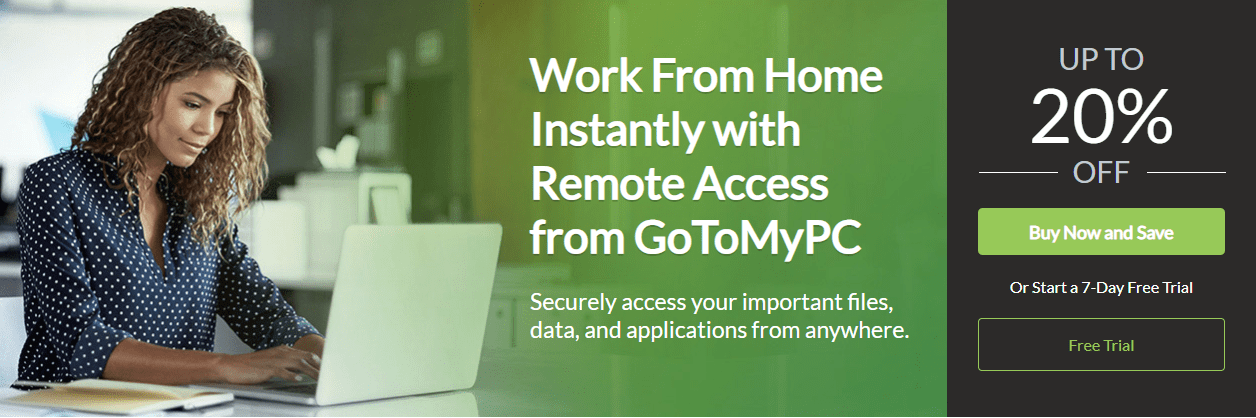
Interesant este că puteți folosi chiar și sunetul de pe computerul pe care îl accesați prin soluție. Această funcție este disponibilă numai pe computere. Puteți efectua acțiuni precum copierea, inserarea, imprimarea de la distanță și tăierea pe dispozitivul conectat. GoToMyPC este construit pe cele mai înalte standarde de performanță și securitate, astfel încât să aveți încredere în siguranța tuturor datelor dvs.
Oferă parole duble, autentificare end-to-end și criptare AES pe 256 de biți. Obțineți informații constante despre starea conectivității dvs. prin Diagnosticare în timp real. Închideți ecranul computerului și blocați-i tastatura de la distanță folosind software-ul pentru a vă păstra confidențialitatea.
Alte funcții incluse în acesta sunt comenzile rapide de pe desktop pentru a ocoli pagina de conectare a browserului, iar oaspeții invită oamenii să vi se alăture temporar, ceea ce este grozav pentru suport tehnic și demonstrații. De asemenea, puteți urmări datele sesiunii, cum ar fi originea, ora, durata și tipul de conexiune.
SupRemo
Deși TeamViewer este considerat printre cele mai bune software-uri pentru desktop la distanță, există o alternativă eficientă, mai ieftină, dar de încredere și bogată în funcții SupRemo.
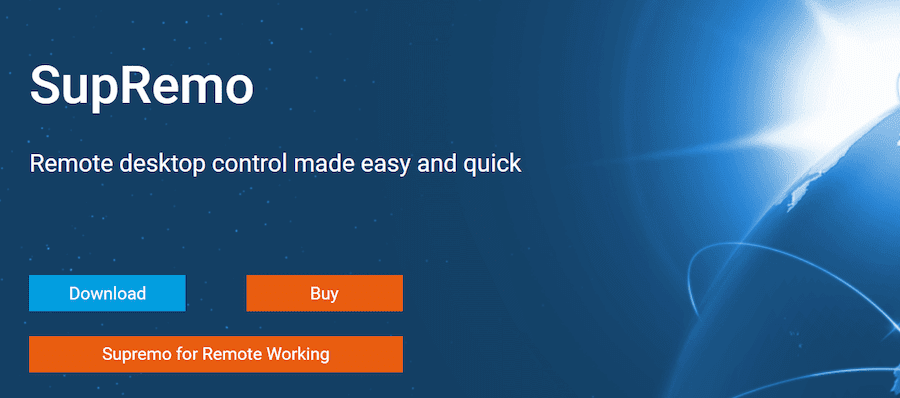
Este un instrument ușor de acces la distanță pentru Windows, macOS, Linux (folosind Wine) și mobil pe Android și iOS. Acest instrument este simplu de utilizat și extrem de puternic. Unele dintre cele mai importante avantaje ale Supremo sunt:
- permite conexiuni multiple pe același computer (PC sau Mac, indiferent de ce)
- nu necesită configurarea routerului sau firewall-ului, nici intervenții asupra infrastructurii de rețea
- poate fi instalat pentru acces automat nesupravegheat și vă permite să controlați dispozitivele de la distanță fără ca utilizatorul de la distanță să fie în fața acestuia
- permite utilizatorului să imprime de la distanță, să tragă și să plaseze fișiere cu mare ușurință și să converseze în timpul conexiunii
- sesiunile la distanță sunt criptate pe ambele părți
O altă caracteristică excelentă este capacitatea de a rebranda software-ul cu propriul logo: SupRemo poate fi personalizat în funcție de cerințele dvs. și nu necesită abilități de dezvoltare.
Deși îl puteți folosi gratuit pentru uz personal, prețul este punctul său forte. Planurile de abonament sunt foarte accesibile și modulare, bazate pe numărul maxim de conexiuni simultane pe care trebuie să le stabiliți. Spre deosebire de alte programe, o licență poate fi utilizată pe un număr infinit de PC-uri și Mac.
Caracteristicile menționate mai sus sunt doar câteva dintre puținele care însoțesc SupRemo; altfel decât atât; se întâmplă să fie una dintre cele mai puternice aplicații desktop la distanță, pe care am menționat-o deja.
În timpul petrecut cu software-ul, chiar nu m-am confruntat cu probleme care ar putea afecta experiența generală a utilizatorului, așa că în ceea ce privește orice reclamație, chiar nu am, ceea ce este cu siguranță un punct în plus pentru mine.
Caracteristici cheie
- Disponibil pentru Windows, iOS și Android.
- Extrem de simplu și ușor de utilizat
- Ușor în ceea ce privește resursele
- Furnizați criptare AES pe 256 de biți pentru a asigura cea mai sigură conexiune posibilă
- Permite mai multe conexiuni pe un computer cu ușurință
Este disponibilă o încercare gratuită și verificați-ne pagina de prețuri pentru mai multe detalii.
Zoho Assist
Software-ul de asistență și acces la distanță bazat pe cloud Zoho Assist vă ajută să vă susțineți clienții prin intermediul web.
Vă permite să configurați, să stabiliți un control mai bun, să gestionați și să depanați rapid dispozitivele de la distanță prin instrumentul său – Acces la distanță nesupravegheat. Zoho Assist vă permite să trimiteți și să primiți fișiere de maximum 2 GB între computerele conectate.
De asemenea, vă permite să oferiți asistență personalizată prin chat-uri live clienților, să programați sesiuni de asistență la ore convenabile pentru care optează, inclusiv diferite fusuri orare. Permite navigarea pe mai multe monitoare, chat-urile video și vocale, reconectarea automată și repornirea fără a termina sesiunea curentă.
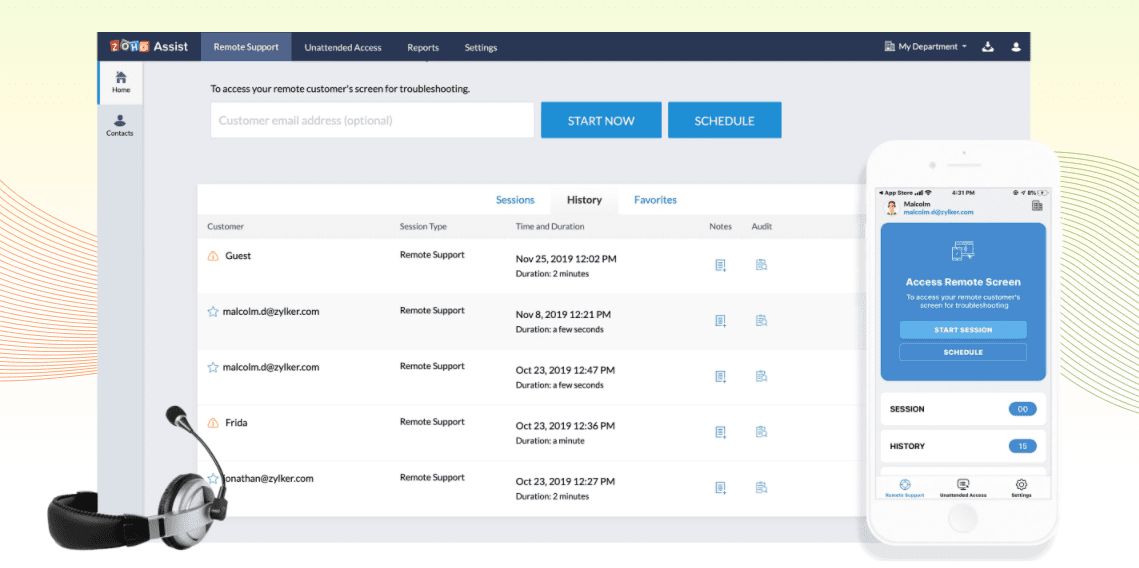
Zoho Assist vine cu instrumente de diagnosticare care vă ajută să gestionați și să diagnosticați computerele de la distanță, astfel încât să puteți atenua incidentele IT. Puteți efectua multe acțiuni de alimentare, inclusiv oprire, repornire, blocare, deconectare, standby sau hibernare, fără a începe sesiunile de acces la distanță. Înainte de a lua un dispozitiv pentru sesiuni de acces nesupravegheat, puteți configura o solicitare de confirmare care apare la capătul de la distanță.
Economisiți timp prețios prin implementarea programului de instalare în diferite mașini la distanță simultan. De asemenea, vine cu caracteristici precum înregistrările de sesiuni în scopuri de instruire și audituri interne, împreună cu o opțiune „wake on LAN” care poate fi efectuată cu doar un clic. Puteți partaja și schimba ecrane și puteți adăuga adnotări pentru a evidenția anumite zone pe un ecran de la distanță.
Pentru securitate, Zoho Assist oferă autentificare în doi factori prin SMS-uri și OTP-uri, pe lângă faptul că oferă SSL și timeout-uri de sesiune inactivă. Încorporați widget-uri pentru clienți în site-ul dvs. pentru a vă alătura cu ușurință la sesiuni, pentru a crea șabloane de e-mail și pentru a vă personaliza aspectele de branding, cum ar fi numele companiei, sigla și adresa URL. Integrați-vă perfect cu instrumente precum Zoho Desk, Google Workspace și Zendesk.
LogMeIn Pro
LogMeIn este o companie lider de software care oferă conectivitate la distanță plus soluții de asistență pentru companii. The LogMeIn Pro are toate capabilitățile pentru a vă oferi o soluție de desktop la distanță perfectă, cu tehnologiile și caracteristicile sale impresionante.
Oferă acces ușor și rapid de la distanță la toate fișierele de pe un Mac sau PC folosind browserul, iOS sau telefonul Android. Trageți și plasați fișierele fără probleme, fără nicio restricție de dimensiune a fișierelor și, de asemenea, puteți extinde accesul la fișiere și la computer la un număr nelimitat de persoane din echipa dvs. pentru o colaborare rapidă.
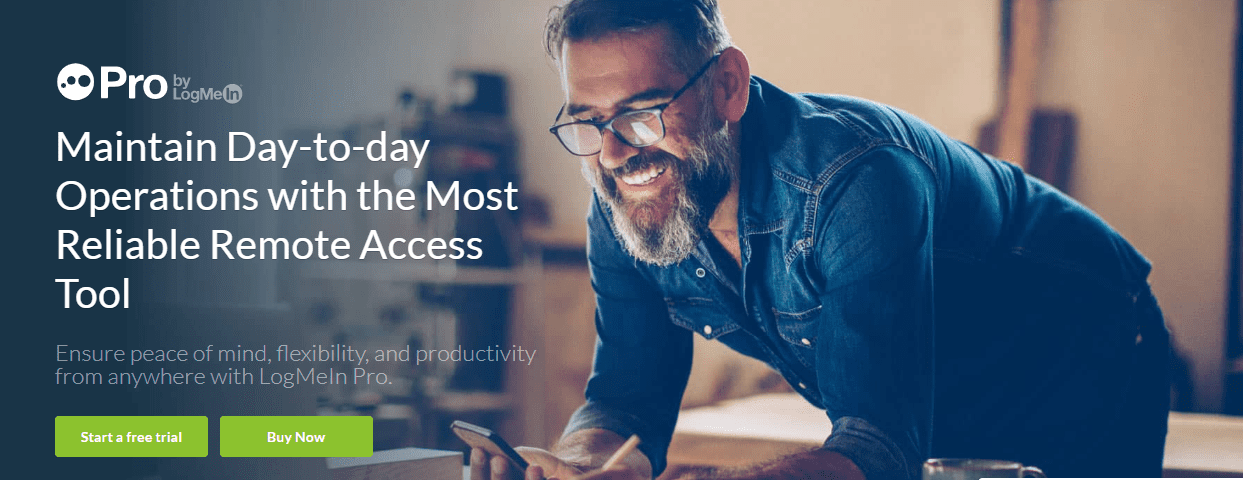
Ai acces la LastPass’s licență premium pentru gestionarea parolelor, care oferă un seif sigur pentru a vă păstra parolele. Puteți stoca până la 1 TB de fișiere și le puteți accesa oricând, oriunde sau partajați cu oricine doriți.
De asemenea, acceptă și alte funcții, inclusiv imprimarea de la distanță și afișarea cu mai multe monitoare. Obțineți instrumente de administrare a sistemului pentru a controla diverse aspecte, cum ar fi comportamentul gazdei, politicile de grup etc. din mediul dumneavoastră. LogMeIn Pro ia în serios securitatea și, prin urmare, oferă criptare de securitate de vârf.
TeamViewer
Ajutând oamenii să conecteze peste 2 miliarde de dispozitive, TeamViewer este o soluție dedicată pentru acces, control și asistență de la distanță.
Funcționează cu o gamă largă de telefoane mobile și desktop și vă oferă libertatea de a vă conecta la servere, dispozitive IoT și mașini de calitate comercială de la distanță, de oriunde, prin intermediul rețelei globale securizate.
Funcțiile de top incluse în suportul său de la distanță includ suport ad-hoc, branding personalizat pentru aplicații de asistență, note lipicioase, management integrat al cazurilor de servicii, integrări pentru aplicații și managementul dispozitivelor pentru telefoane mobile și multe altele.
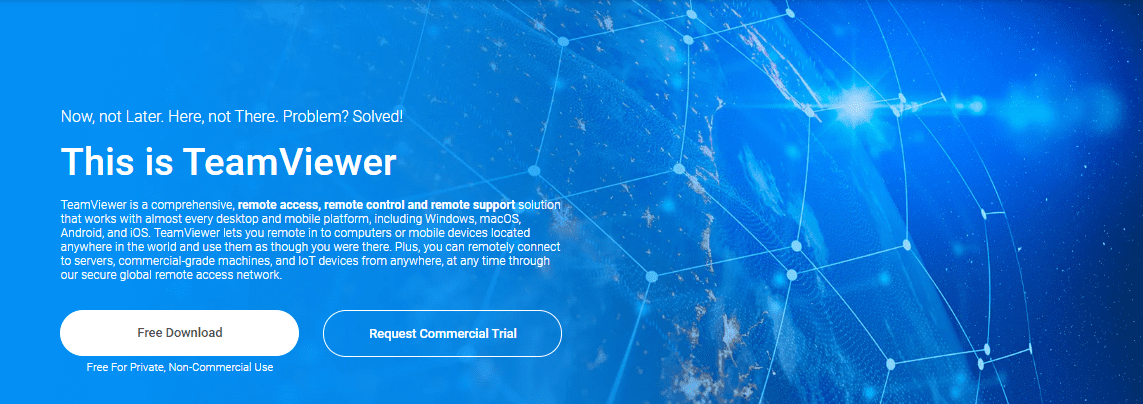
Pentru acces la distanță, obțineți funcții precum repornirea de la distanță, activarea în LAN, acces permanent la dispozitive nesupravegheate, ecran negru, imprimare de la distanță numai pentru Mac și Windows, pe lângă partajarea flexibilă și sigură a fișierelor.
Pentru suport pentru dispozitive mobile, beneficiați de funcții precum partajarea ecranului, conexiuni de la mobil la mobil, gestionarea fișierelor, diagnosticarea sistemului, capturi de ecran, chat prin text și activități de control pe dispozitivul pe care îl acceptă.
TeamViewer este certificat conform ISO/IEC 27001, ISO 9001:2015, HITECH/HIPAA și SOC2. Este pe deplin în conformitate cu GDPR și menține standarde de securitate ridicate.
AnyDesk
Folosiți serviciile de încredere ale AnyDesk pentru a accesa fișiere de pe un computer ținut literalmente pe „orice birou” ca și cum ai fi așezat chiar în fața lui. Acesta asigură conexiuni desktop sigure atât pentru persoane fizice, cât și pentru profesioniștii IT.
AnyDesk oferă suport pentru mai multe platforme, inclusiv FreeBSD, Linux și Raspberry Pi, în afară de iOS, macOS și Windows. Pentru a transfera fișiere cu ușurință, trebuie să copiați și să lipiți fișierele sau să utilizați o filă de transfer. Această soluție de desktop la distanță este ușoară, fără a fi nevoie de privilegii administrative.
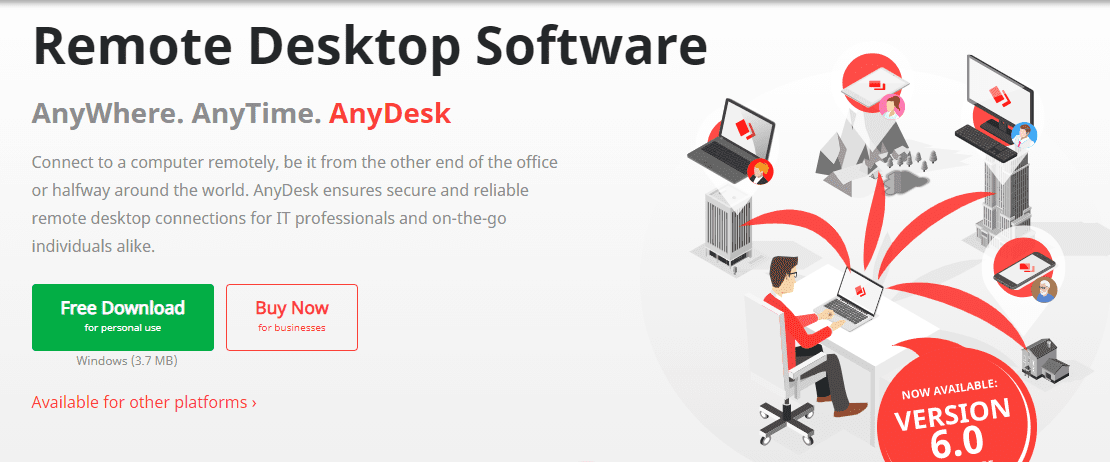
Personalizați interfața cu utilizatorul AnyDesk pentru a oferi clienților dvs. o experiență excelentă folosind desktopul de la distanță. AnyDesk vă permite să înregistrați fiecare sesiune, ceea ce adaugă niveluri de securitate suplimentare, plus că este excelent și pentru antrenament.
Puteți chiar să setați o rețea de întreprindere proprie, astfel încât datele dvs. necriptate să rămână în siguranță, întotdeauna. Obțineți performanțe de neegalat folosind AnyDesk, deoarece folosesc codecul lor DeskRT de ultimă generație, care asigură întârzieri foarte mici și funcționează bine chiar și la lățimi de bandă reduse și rezoluții uriașe ale ecranului.
Din motive de securitate, AnyDesk folosește tehnologia standard bancară TLS 1.2 pentru a se asigura că dispozitivul tău este complet protejat de amenințările externe. Au criptare asimetrică RSA-2048 care verifică fiecare conexiune, iar serverele lor sunt echipate cu tehnologia Erlang pentru o mai bună fiabilitate.
RemotePC
Utilizați RemotePC pentru a lucra eficient de acasă sau în timpul călătoriei de afaceri. Este ușor să vă conectați la oricare dintre dispozitivele dvs., inclusiv la computerele Linux, să le controlați și să colaborați cu echipa dvs. în timp real.
Activați accesul securizat prin partajarea asociaților dvs. cu o cheie de acces unică și un ID pe care le pot folosi pentru a vă accesa computerul pentru o singură dată. Chiar și fără a instala software-ul, vă puteți conecta și controla dispozitivele la distanță prin browser. RemotePC oferă securitate de top prin folosirea criptării TLS v1.2 sau AES-256.
De asemenea, vă permite să vă accesați mașinile prin cheia personală care acționează ca o parolă secundară. Serviciile oferite de RemotePC sunt scalabile, ceea ce înseamnă că puteți adăuga mai multe computere la distanță în planul dvs. în funcție de cerințele dvs. diferite, fără software sau hardware suplimentar.
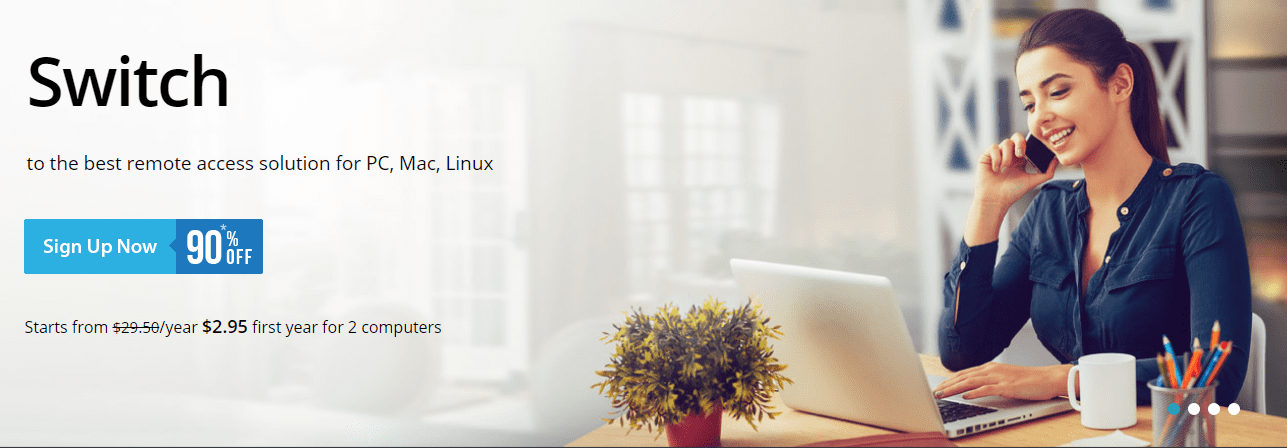
Transferul de fișiere se face fără efort între unitățile locale și cele de rețea. Activați partajarea mesajelor între computere, imprimați imagini și documente de oriunde, reporniți dispozitivele la distanță în modul sigur sau normal din aplicația desktop sau tabloul de bord RemotePC. Vizualizați o multitudine de monitoare simultan pe un singur ecran, trageți și plasați fișiere sau vizualizați un singur monitor pe un alt ecran.
Urmăriți activitățile prin rapoarte detaliate și jurnalele de acces. Toate serviciile lor de acces la distanță sunt conforme cu standardele de reglementare și facilitează colaborarea eficientă, oferindu-vă o tablă albă pentru a desena pe un ecran de la distanță în timp ce vă aflați într-o sesiune. Puteți reda sunete, puteți invita agenți de depanare și puteți înregistra sesiuni.
Folosind o consolă web centralizată, creați grupuri și adăugați cât de mulți utilizatori doriți. De asemenea, puteți activa conferințe video, întâlniri online și puteți oferi asistență de la distanță în timp real, dincolo de ecran, prin capacitatea de partajare video în direct, alimentată de Augmented Reality (AR).
Utilități de la distanță
Obțineți control 100% asupra infrastructurii dvs. IT generale utilizând soluțiile de Utilități de la distanță. Puteți conecta computere printr-o conexiune extrem de sigură, puteți vizualiza un ecran de la distanță, puteți trimite apăsări de taste și puteți mișca ușor indicatorul mouse-ului.
Pentru securitate, Remote Utilities vă permite să utilizați Google Authenticator sau să activați autentificarea cu doi factori.

Integrați-l cu Active Directory și adăugați controlere de domeniu și programe push-install în mediul AD cu un singur clic. Remote Utilities vă permite să utilizați o configurație MSI încorporată pentru a crea instalatori gazdă personalizați pentru a facilita implementările în rețeaua dvs.
Remote Utilities este, de asemenea, disponibil ca software de desktop la distanță auto-găzduit, instalat la nivel local și acționează ca un server de retransmisie, sincronizare sau autorizare.
Concluzie
Folosind o soluție desktop la distanță, așa cum este descrisă în acest articol, puteți oferi asistență perfectă clienților dvs. și puteți colabora eficient cu echipele dvs. în timp real, indiferent de locația dvs. actuală.
În calitate de proprietar de afaceri, ar trebui să luați în considerare și trecerea la un desktop virtual pentru a economisi costurile IT.